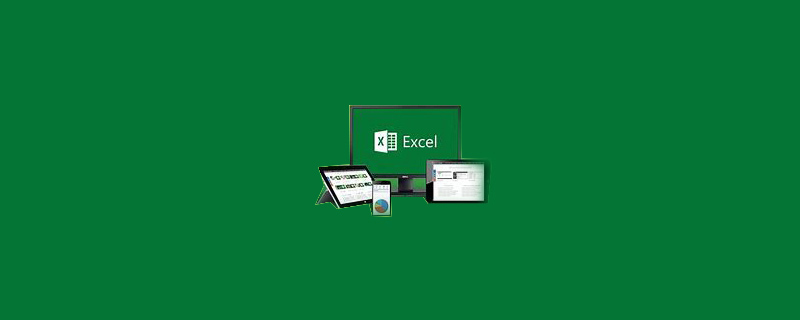
Excel에서 통합 문서 속성을 설정하는 방법
1. 속성 창을 불러옵니다. 먼저 속성 값을 추가해야 하는 Excel 통합 문서를 찾은 다음 Excel 응용 프로그램 아이콘을 마우스 오른쪽 버튼으로 클릭합니다. 팝업 오른쪽 클릭 메뉴에서 하단의 속성 명령을 찾아 마우스 왼쪽 버튼으로 클릭합니다.
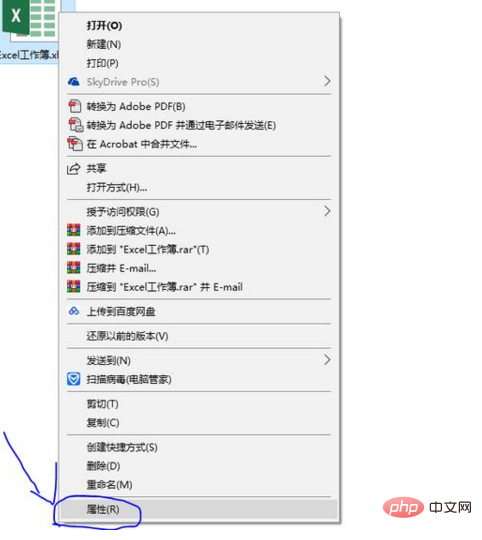
2. 각 속성 값 설정: 속성 창에서 세부 정보 탭을 선택하면 설명을 포함하여 Excel에서 사용자 정의할 수 있는 속성 값을 볼 수 있습니다. 소스와 콘텐츠에는 세 부분이 있으며, 해당 속성을 선택하여 필요한 콘텐츠를 추가할 수 있습니다. 이 기술은 다른 파일, 특히 일부 암호화된 압축 파일에도 적용 가능합니다. 설정자는 일반적으로 설명 속성 아래의 설명 값에 압축 해제 비밀번호를 배치합니다. 하나는 비밀번호를 잊어버리지 않도록 하는 것입니다. 둘째, 파일 전송 과정에서 다른 사람이 파일을 가져오더라도 일반적으로 압축 해제 비밀번호가 무엇인지 알 수 없습니다. 이렇게 유용한 기술을 배웠나요?
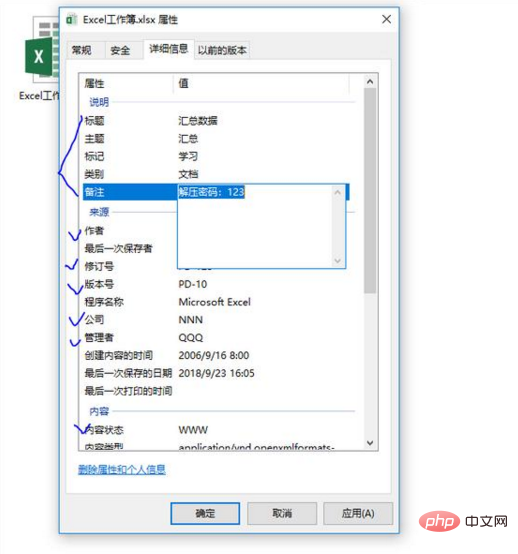
위 내용은 Excel에서 통합 문서 속성을 설정하는 방법의 상세 내용입니다. 자세한 내용은 PHP 중국어 웹사이트의 기타 관련 기사를 참조하세요!